Wenn Sie einen Bericht erstellen, besteht der erste Schritt darin, die Quellsheets auszuwählen.
Bei einem neuen Bericht ist das Fenster zur Auswahl der Quellsheets standardmäßig geöffnet. Wenn Sie einen Bericht bearbeiten, wählen Sie in der Navigationsleiste das Sheet-Tab aus.
Diese Liste enthält alle Sheets, die Sie erstellt haben oder die für Sie freigegeben wurden. Bei der Suche nach Sheets können Sie scrollen oder einen Suchbegriff in die Quellsheet-Suchleiste eingeben.
Sie müssen mindestens ein Sheet, einen Ordner oder einen Arbeitsbereich im Sheet-Tab auswählen, bevor die anderen Optionen (Anzuzeigende Spalten, Filterkriterien, Gruppieren, Zusammenfassen, Sortieren) im Berichts-Generator verfügbar werden.
Ihr Bericht kann Daten aus maximal 30.000 Sheets abrufen.
Sie könnten die Filter Geändert und Sheetname in Ihrem Bericht verwenden. Diese tragen dazu bei, den Umfang möglichst einzuschränken, was die Ladezeit des Berichts erheblich verbessern könnte.
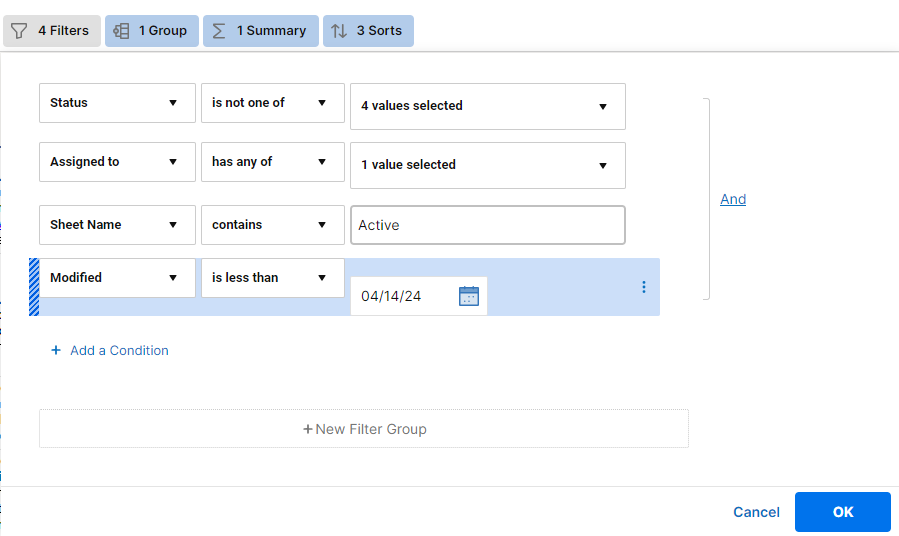
Beachten Sie Folgendes
Wenn Sie einen Ordner auswählen, werden neue Sheets, die nach der Auswahl in den Ordner gelegt werden, nicht in Ihren Bericht aufgenommen. Um neu hinzugefügte Sheets mit einzubeziehen, entfernen Sie den Ordner aus dem Sheet-Tab und fügen Sie ihn wieder hinzu.
Verwenden Sie einen Arbeitsbereich, wenn Ihr Bericht immer neue Sheets enthalten soll.
- Die Formatierung (Zelle, Schriftfarbe, Hintergrundfarbe, Fettdruck usw.) in einem Bericht basiert auf der Formatierung im Quellsheet.
- Berichte zeigen keine Zeilenhierarchien aus dem Quellsheet an.
- Zellen mit Formeln können von einem Bericht aus nicht geändert werden. Sie müssen die Änderungen im Quellsheet vornehmen.
- Das Abrufen zahlreicher Daten in einen Bericht kann die Ladezeiten verlängern. Fügen Sie Ihrem Bericht Filter hinzu, um die Datenmenge zu reduzieren und die Ladezeiten zu verkürzen.
Mit Start- und Enddaten in Berichten arbeiten
Sie können die Enddaten für Zeilen in den Quellsheets eines Berichts nicht bearbeiten, weil sie automatisch basierend auf den Abhängigkeitseinstellungen berechnet werden. Bearbeiten Sie das Startdatum und die Dauer im Quellsheet, um das Enddatum automatisch zu berechnen.
Sie können das Startdatum einer Aufgabe, die von einer Vorgängeraufgabe gesteuert wird, nicht von einem Bericht aus bearbeiten. Ändern Sie stattdessen das Startdatum oder die Dauer der Vorgängeraufgabe, um die mit abhängigen Aufgaben verknüpften Daten automatisch neu zu berechnen.